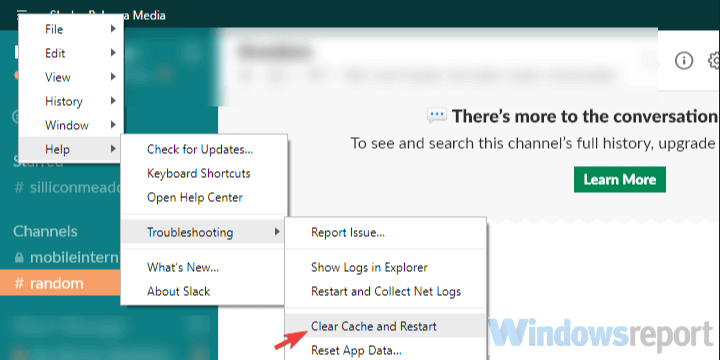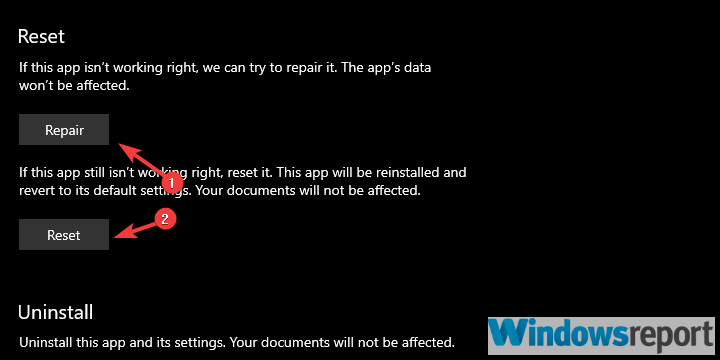- Sekiranya anda mencari alat kolaborasi yang boleh dipercayai untuk meningkatkan hasil pasukan anda, Slack adalah pilihan terbaik
- Berjuta-juta mesej dihantar melalui Slack setiap hari, membantu pasukan bertukar idea dan mengembangkan projek mereka
- Tetapi apa yang anda lakukan apabila Slack gagal menghantar mesej anda? Jelas sekali, anda cuba menyelesaikan masalahnya dan panduan ini akan membantu anda melakukannya
- Panduan penyelesaian masalah ini adalah sebahagian daripada hub Slack kami . Kunjungi untuk menjadi pengguna Slack yang mahir.

Slack, mungkin, alat organisasi pasukan yang paling popular di luar sana. Banyaknya ciri dan kegunaan keseluruhan memberikan pengguna ruang kerja yang hebat.
Walaupun, masalahnya agak jarang berlaku, pengguna akan menghadapi beberapa masalah dari semasa ke semasa. Salah satu kesalahan yang kami hadapi ialah Slack tidak dapat menghantar ralat mesej ini .
Jelas, ia muncul ketika pengguna cuba menghantar mesej dan dihentikan. Kami memberi anda 5 kemungkinan penyelesaian di bawah. Pertimbangkan untuk mencubanya dan beri kami teriakan dalam komen jika mereka menolong anda.
Cara menyelesaikan masalah pemesejan Slack
- Periksa sama ada pelayan sudah habis
- Periksa sambungan internet
- Kosongkan cache aplikasi dan mulakan semula
- Benarkan Slack di Windows Firewall
- Pasang semula aplikasi
Penyelesaian 1 - Periksa sama ada pelayan sudah habis
Walaupun fokus pertama kami biasanya pada kes-kes individu, perkhidmatan seperti Slack kadang-kadang mempunyai masalah umum, yang melanda banyak pengguna. Untuk memeriksa sama ada ini berlaku dan mengenal pasti kemungkinan masalah pelayan, kami memerlukan anda menavigasi ke laman web Slack Status. Di sana, anda dapat mengetahui sama ada masalah ada di pihak anda atau sesuatu yang mengganggu orang lain juga.
Navigasi ke Slack Status, di sini, untuk mengetahui keadaannya. Bahagian Pemesejan harus memberi anda wawasan yang cukup mengenai ralat "Slack tidak dapat mengirim mesej ini" yang anda terima.
Penyelesaian 2 - Periksa sambungan internet
Memastikan bahawa anda menggunakan sambungan yang stabil adalah perkara lain yang perlu anda bimbangkan. Ini tentu saja mudah ditentukan dan agak mudah untuk menyelesaikan masalah secara umum. Lebih-lebih lagi, cara terbaik untuk memulakannya ketika menggunakan Slack menyelesaikan masalah alat ujian sambungan berasaskan web rasmi .
Alat ini memeriksa sambungan anda ke Slack dan memberi anda wawasan berharga. Masuk sahaja dan jalankan ujian.
Setelah mendapat beberapa kemungkinan masalah, anda boleh mencuba langkah-langkah berikut untuk menyelesaikan masalah sambungan:
- Kosongkan cache penyemak imbas (untuk pelanggan berasaskan web).
- Mulakan semula penghala anda.
- Cuba dengan sambungan berwayar.
- Lumpuhkan VPN atau Proksi buat sementara waktu.
- BERKAITAN: Cara mengedit, menghapus atau mengarkibkan saluran Slack - Slack Guides
Penyelesaian 3 - Kosongkan cache aplikasi dan mulakan semula
Sekiranya kita melangkaui masalah sambungan biasa, perhentian seterusnya adalah aplikasi itu sendiri. Cache yang ditimbun mungkin menjadi alasan untuk semua jenis kesalahan.
Sekarang, kami tidak dapat mengatakan dengan pasti apakah itu berlaku dengan ralat "Slack tidak dapat menghantar mesej ini", tetapi tidak akan dikenakan biaya untuk membersihkan cache dari Slack.
Berdasarkan aplikasi apa yang anda gunakan (versi standard atau UWP), anda boleh menetapkan semula cache dengan mengikuti langkah-langkah berikut:
- Buka Slack .
- Klik pada menu hamburger di sudut kiri atas dan pilih Bantuan> Penyelesaian Masalah> Kosongkan cache dan Mulakan semula .
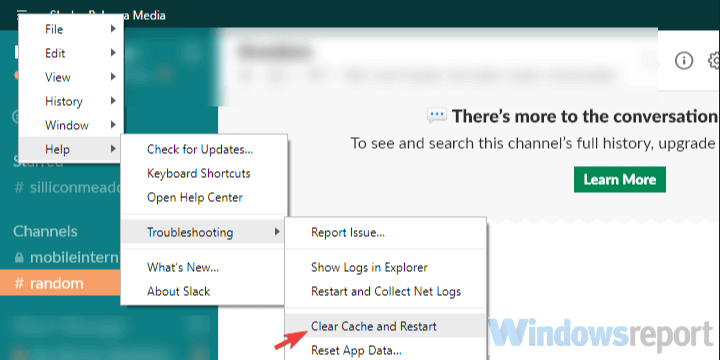
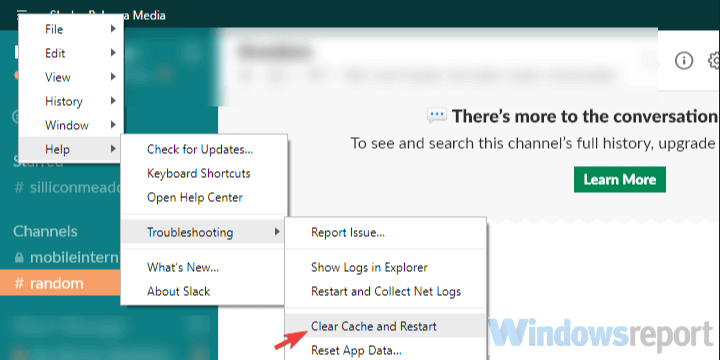
- Anda juga boleh mengulangi tindakan dan membersihkan data aplikasi.
Slack UWP dari Kedai Microsoft
- Buka Mula.
- Klik kanan pada aplikasi Slack dan pilih Lagi> Tetapan aplikasi dari menu kontekstual.
- Cuba terlebih dahulu dengan Pembaikan dan, jika tidak berfungsi, pilih pilihan Tetapkan Semula .
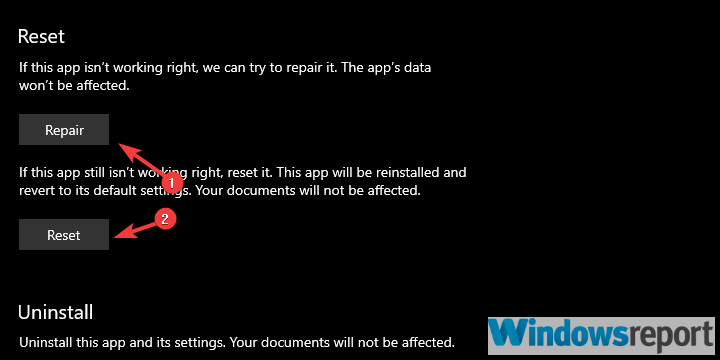
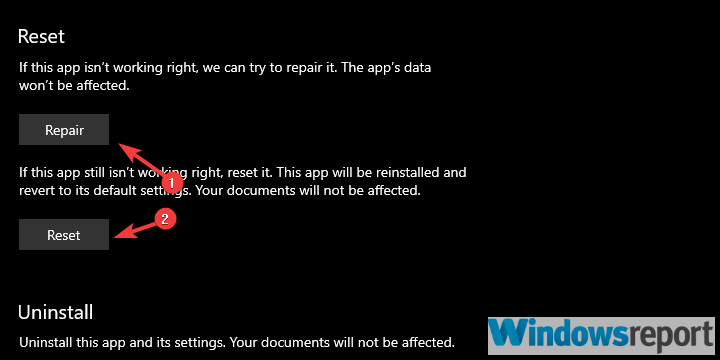
Penyelesaian 4 - Benarkan Kekurangan di Windows Firewall
Agar mana-mana dan semua aplikasi yang bergantung pada sambungan berjaya, anda perlu membenarkannya melalui Windows Firewall. Slack tidak terkecuali.
Ini biasanya dilakukan secara automatik, selagi anda memasang klien atau aplikasi Microsoft Store. Namun, ia mungkin berubah dan kami memerlukan anda untuk mengesahkan bahawa Slack dapat berkomunikasi melalui rangkaian Awam dan Swasta.
Dengan itu, inilah cara untuk memeriksanya dan membuat perubahan yang diperlukan:
- Di bar Carian Windows, ketik Firewall, dan buka Izinkan aplikasi melalui Windows Firewall .
- Klik " Ubah tetapan ".
- Benarkan Slack berkomunikasi secara bebas dengan mencentang kedua-dua kotak .
- Sahkan perubahan dan mulakan semula PC anda.
- Mulakan Slack dan cari perubahan.
Di samping itu, jika anda menjalankan perisian antimalware pihak ketiga dengan firewall bawaan, kami juga mencadangkan senarai putih Slack.
Penyelesaian 5 - Pasang semula aplikasi
Akhirnya, jika ralat "Slack tidak dapat mengirim mesej ini" berlanjutan, anda boleh mencuba memasang semula aplikasi. Sebagai tambahan, pertimbangkan untuk menggunakan alternatif buat masa ini, sama ada aplikasi berasaskan web, UWP, atau aplikasi desktop standard.
Dengan itu, kita dapat menyimpulkan artikel ini. Jangan lupa beritahu kami di bahagian komen di bawah mengenai penyelesaian alternatif yang anda ketahui atau hantar soalan. Kami berharap untuk mendengar daripada anda.
Soalan Lazim
- Bolehkah Slack menghantar pesanan teks?
Anda boleh menghantar pesanan teks terus dari Slack dengan bantuan aplikasi bernama Avochato. Aplikasi ini merangkumi semua perbualan anda menjadikannya sangat mudah untuk melacak semua mesej yang anda hantar dan terima. Untuk menggunakan Avochato, cukup daftar, buat akaun anda dan anda akan menerima nombor telefon unik yang boleh anda gunakan untuk membuat panggilan dan menghantar pesanan teks.
- Bagaimana saya melihat mesej di Slack?
Untuk melihat mesej di Slack, klik pada nama saluran untuk memasuki saluran dan baca semua mesej yang ada di sana. Terdapat juga bar biru yang memaparkan jumlah mesej baru yang dihantar sejak kali terakhir anda aktif di saluran masing-masing.
- Adakah Slack menyimpan mesej yang dipadam?
Slack dapat menyimpan semua mesej yang ditukar di saluran selagi ruang kerja masing-masing ada. Namun, ada pengaturan tertentu yang dapat diaktifkan pengguna untuk menetapkan jangka waktu setelah Slack diizinkan untuk menghapus pesan secara kekal.
- Bolehkah Slack memulihkan mesej yang dipadam?
Setelah mesej dihapus di Slack, ia akan hilang selamanya dan pengguna tidak dapat memulihkannya. Mesej yang dipadam hilang sepenuhnya dari platform dan tidak dikira dalam had pesanan 10K pelan percuma.